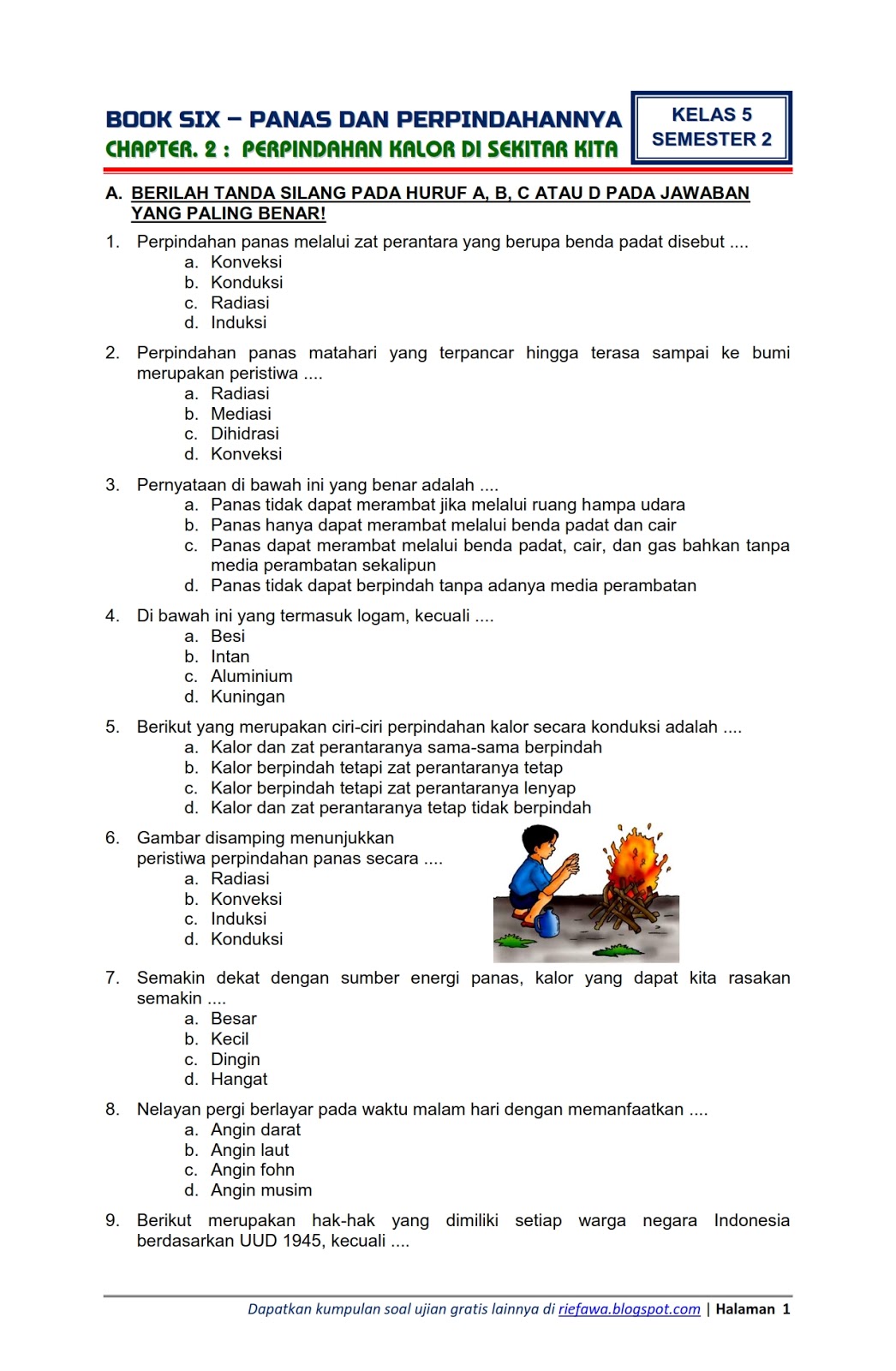Microsoft Word, sebagai perangkat lunak pengolah kata yang sangat populer, menawarkan berbagai fitur yang mendukung penulisan dalam berbagai bahasa, termasuk Bahasa Jepang. Namun, mengaktifkan dan menggunakan Bahasa Jepang di Word mungkin terasa membingungkan bagi sebagian pengguna. Artikel ini akan memberikan panduan lengkap dan mendalam tentang cara mengubah bahasa di Microsoft Word menjadi Bahasa Jepang, mulai dari instalasi, pengaturan, hingga tips dan trik untuk pengetikan yang efisien.
1. Memastikan Dukungan Bahasa Jepang Terinstal di Sistem Operasi
Sebelum Anda dapat menggunakan Bahasa Jepang di Microsoft Word, Anda perlu memastikan bahwa sistem operasi Anda (Windows atau macOS) telah mendukung Bahasa Jepang. Ini berarti Anda perlu menginstal Language Pack Bahasa Jepang.
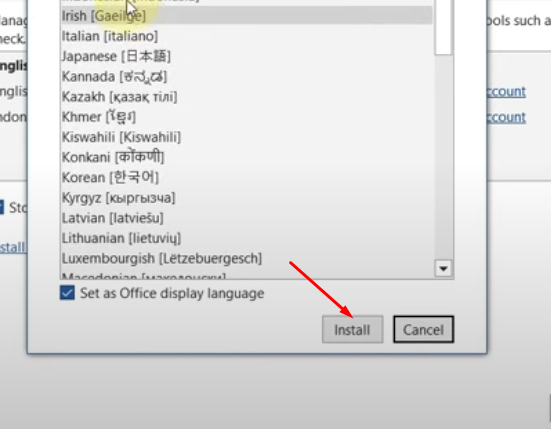
a. Windows:
-
Melalui Pengaturan:
- Buka Pengaturan Windows (tekan tombol Windows + I).
- Pilih Waktu & Bahasa.
- Pilih Bahasa.
- Di bawah Bahasa pilihan, klik Tambahkan bahasa.
- Cari dan pilih Japanese (日本語).
- Klik Berikutnya.
- Pastikan opsi Instal paket bahasa dicentang. Anda juga dapat memilih untuk mengatur Bahasa Jepang sebagai bahasa tampilan Windows jika Anda inginkan.
- Klik Instal.
- Setelah instalasi selesai, Anda akan melihat Bahasa Jepang terdaftar di bawah Bahasa pilihan.
-
Melalui Control Panel (Untuk Versi Windows Lebih Lama):
- Buka Control Panel.
- Pilih Clock, Language, and Region.
- Pilih Language.
- Klik Add a language.
- Cari dan pilih Japanese.
- Klik Add.
- Setelah ditambahkan, Anda mungkin perlu mengunduh dan menginstal Language Pack secara terpisah. Ikuti petunjuk yang ditampilkan di layar.
b. macOS:
- Melalui System Preferences:
- Buka System Preferences (klik logo Apple di pojok kiri atas layar, lalu pilih System Preferences).
- Pilih Language & Region.
- Di bawah Preferred languages, klik tombol + (tanda tambah).
- Cari dan pilih Japanese.
- Klik Add.
- macOS akan menanyakan apakah Anda ingin menggunakan Bahasa Jepang sebagai bahasa utama. Pilih Use [Bahasa saat ini] jika Anda hanya ingin menambahkan Bahasa Jepang sebagai bahasa input.
2. Mengatur Bahasa Jepang sebagai Bahasa Input di Microsoft Word
Setelah Language Pack Bahasa Jepang terinstal di sistem operasi, Anda perlu mengaktifkannya sebagai bahasa input di Microsoft Word.
-
Mengubah Bahasa Input di Windows:
- Biasanya, setelah menginstal Language Pack, ikon bahasa akan muncul di taskbar (biasanya di pojok kanan bawah). Klik ikon tersebut dan pilih Japanese (日本語).
- Jika ikon bahasa tidak muncul, periksa pengaturan taskbar. Klik kanan pada taskbar, pilih Taskbar settings, lalu pastikan opsi Input indicator diaktifkan.
-
Mengubah Bahasa Input di macOS:
- Setelah menginstal Language Pack, menu bahasa akan muncul di menu bar (di pojok kanan atas layar). Klik menu tersebut dan pilih Japanese.
- Jika menu bahasa tidak muncul, buka System Preferences -> Keyboard -> Input Sources. Pastikan Japanese terdaftar di daftar input sources. Jika tidak, klik tombol + dan tambahkan Japanese. Pastikan juga opsi Show Input menu in menu bar dicentang.
3. Memahami Metode Input Bahasa Jepang: Hiragana, Katakana, dan Kanji
Bahasa Jepang menggunakan tiga jenis aksara:
- Hiragana (ひらがな): Digunakan untuk menulis kata-kata asli Jepang dan partikel gramatikal.
- Katakana (カタカナ): Digunakan untuk menulis kata-kata serapan dari bahasa asing dan onomatope.
- Kanji (漢字): Aksara yang dipinjam dari Bahasa Mandarin, digunakan untuk menulis kata-kata substantif dan akar kata kerja.
Saat mengetik Bahasa Jepang di Microsoft Word, Anda biasanya akan menggunakan Input Method Editor (IME). IME memungkinkan Anda untuk mengetik romaji (huruf Latin) yang kemudian akan dikonversi menjadi Hiragana, Katakana, atau Kanji.
4. Menggunakan Input Method Editor (IME) di Microsoft Word
Setelah Bahasa Jepang diaktifkan sebagai bahasa input, Anda akan menggunakan IME untuk mengetik.
-
Mengaktifkan IME: Pastikan Bahasa Jepang dipilih sebagai bahasa input. Biasanya, ikon IME akan muncul di dekat ikon bahasa di taskbar (Windows) atau menu bar (macOS). Ikon IME mungkin berupa karakter Jepang atau huruf Latin.
-
Mengetik dengan Romaji: Ketik kata-kata yang Anda inginkan dalam romaji (e.g., "konnichiwa"). IME akan secara otomatis mengonversi romaji Anda menjadi Hiragana (e.g., こんにちは).
-
Konversi ke Katakana atau Kanji: Setelah IME mengonversi romaji Anda menjadi Hiragana, Anda dapat menekan tombol Spacebar untuk melihat opsi konversi lainnya, termasuk Katakana dan Kanji. Gunakan tombol panah atas/bawah atau mouse untuk memilih opsi yang tepat, lalu tekan Enter untuk mengonfirmasi pilihan Anda.
-
Mengubah Mode Input IME: IME biasanya memiliki beberapa mode input, seperti:
- Hiragana: Mode default untuk mengetik Hiragana.
- Katakana: Digunakan untuk mengetik Katakana secara langsung.
- Direct Input (Alphabet): Digunakan untuk mengetik huruf Latin (e.g., untuk menulis URL atau nama dalam romaji).
- Full-width Alphanumeric: Digunakan untuk mengetik huruf dan angka dengan lebar penuh.
- Half-width Katakana: Digunakan untuk mengetik Katakana dengan lebar setengah (jarang digunakan).
Anda dapat mengubah mode input IME melalui ikon IME di taskbar (Windows) atau menu bar (macOS).
5. Mengatur Font yang Mendukung Karakter Jepang
Tidak semua font mendukung karakter Jepang (Hiragana, Katakana, dan Kanji). Penting untuk memilih font yang sesuai agar karakter Jepang ditampilkan dengan benar. Beberapa font yang umum digunakan dan mendukung karakter Jepang antara lain:
- MS Gothic
- MS Mincho
- Meiryo
- Yu Gothic
- Yu Mincho
Untuk mengubah font di Microsoft Word, pilih teks yang ingin Anda ubah, lalu pilih font yang Anda inginkan dari daftar font di tab Home.
6. Tips dan Trik untuk Pengetikan Bahasa Jepang yang Efisien
-
Pelajari Kombinasi Romaji yang Umum: Mempelajari kombinasi romaji yang umum akan mempercepat proses pengetikan Anda. Misalnya, "ka" untuk か, "ki" untuk き, "ku" untuk く, "ke" untuk け, dan "ko" untuk こ.
-
Manfaatkan Fungsi AutoCorrect dan AutoText: Microsoft Word memiliki fitur AutoCorrect dan AutoText yang dapat Anda gunakan untuk menyimpan kata-kata atau frasa yang sering Anda gunakan. Ini akan menghemat waktu dan mengurangi kesalahan ketik.
-
Gunakan Shortcut Keyboard: Mempelajari shortcut keyboard untuk mengganti bahasa input dan mode IME dapat mempercepat alur kerja Anda. Misalnya, di Windows, Anda dapat menggunakan tombol Alt + Shift untuk mengganti bahasa input.
-
Periksa Ulang Teks Anda: Bahasa Jepang memiliki aturan tata bahasa yang berbeda dengan Bahasa Indonesia atau Bahasa Inggris. Selalu periksa ulang teks Anda untuk memastikan tidak ada kesalahan tata bahasa atau kesalahan ketik.
-
Manfaatkan Sumber Daya Online: Ada banyak sumber daya online yang dapat membantu Anda belajar Bahasa Jepang dan meningkatkan keterampilan mengetik Anda. Misalnya, kamus online, situs web pembelajaran bahasa, dan forum diskusi.
Kesimpulan
Mengubah bahasa di Microsoft Word menjadi Bahasa Jepang memang membutuhkan beberapa langkah, mulai dari instalasi Language Pack hingga pengaturan IME dan pemilihan font yang sesuai. Namun, dengan mengikuti panduan lengkap ini, Anda akan dapat menguasai pengetikan Bahasa Jepang di Microsoft Word dengan efisien dan efektif. Dengan latihan dan eksplorasi yang berkelanjutan, Anda akan semakin terampil dalam menggunakan Bahasa Jepang di perangkat lunak pengolah kata ini. Selamat mencoba!